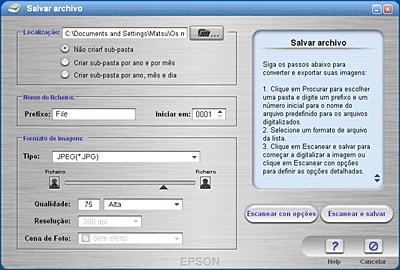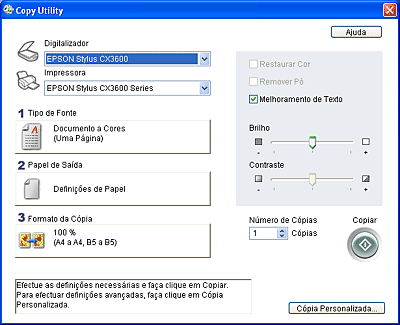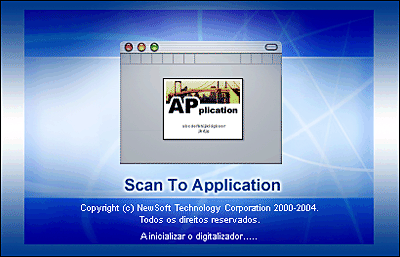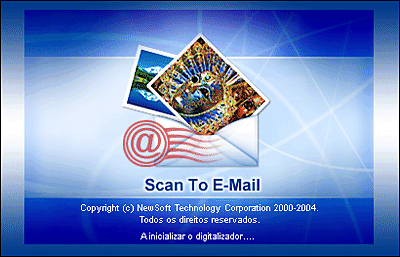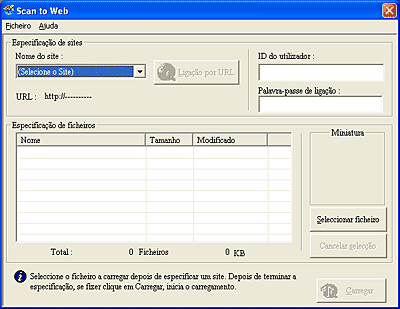Digitalização / Utilizar o EPSON Smart Panel
Aplicações na Janela do EPSON Smart Panel
 Scan and Save
Scan and Save
 Copy Center
Copy Center
 Copy to Fax
Copy to Fax
 Scan to Application
Scan to Application
 Scan to E-mail
Scan to E-mail
 EPSON Photo Site
EPSON Photo Site
A janela do EPSON Smart Panel contém várias aplicações. Consulte a secção seguinte para conhecer as aplicações disponíveis.
Se fizer clique nos respectivos ícones, pode digitalizar e enviar os dados directamente para a aplicação. Para obter mais informações, consulte a ajuda interactiva do EPSON Smart Panel.
Scan and Save
Utilize esta aplicação para digitalizar, converter e guardar a imagem numa pasta específica. Pode também converter uma imagem utilizando a norma PRINT Image Matching e adicionar vários efeitos de cor às imagens digitalizadas. Quando faz clique no ícone Digitalizar e Guardar, aparece a seguinte caixa de diálogo. Faça clique em Scan and Save para iniciar a digitalização ou em Digitalizar com Opções para alterar as definições de digitalização.
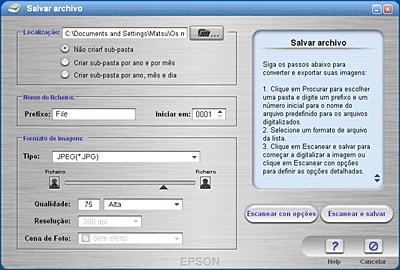
 |
Nota:
|

[Superior]
Copy Center
Utilize esta aplicação para transformar o digitalizador numa fotocopiadora digital. No entanto, as funções disponíveis são mais eficazes e flexíveis do que as de fotocopiadoras convencionais. Utilizando esta aplicação, pode efectuar digitalizações e, em seguida, imprimir as imagens como fotografias. Pode copiar em vários formatos ou colocar várias fotografias na mesma página. Antes de imprimir uma imagem, pode utilizar a janela de pré-visualização para ver os efeitos dos ajustes de imagem. Quando inicia esta aplicação, aparece o ecrã apresentado em seguida.
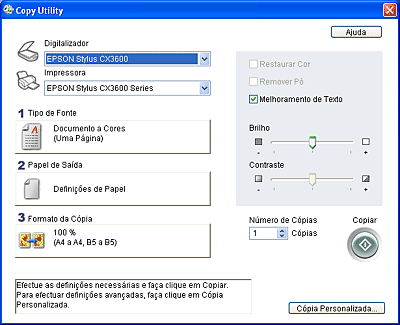
 |
Nota:
|
 | |
Em Windows ou Mac OS X, pode seleccionar facilmente o papel quando o EPSON EasyPrintModule estiver instalado.
|
|

[Superior]
Copy to Fax
 |
Nota:
|
 | |
Esta aplicação está disponível quando estiver instalada uma aplicação de fax no computador.
|
|
Utilize esta aplicação para enviar imagens digitalizadas a partir de um documento colocado no vidro de digitalização através de um fax, utilizando uma aplicação de fax. Pode enviar os documentos como se estivesse a utilizar um fax. Quando fizer clique em Copy to Fax, aparece o ecrã Copy Utility. As imagens digitalizadas utilizando o Copy Utility são enviadas para a aplicação de fax.

[Superior]
Scan to Application
Utilize esta aplicação para digitalizar e, em seguida, enviar as imagens para a aplicação pretendida para edição posterior. Quando inicia esta aplicação, aparece o ecrã apresentado em seguida e a imagem é digitalizada a partir do EPSON Scan.
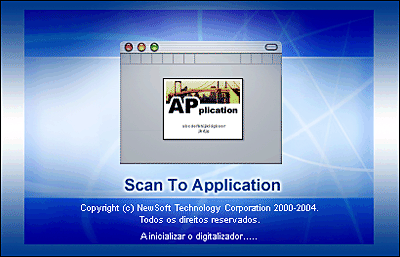

[Superior]
Scan to E-mail
Utilize esta aplicação para digitalizar uma imagem e enviar uma mensagem de correio electrónico com a imagem digitalizada em anexo. Quando inicia esta aplicação, aparece o ecrã apresentado em seguida e a imagem é digitalizada a partir do EPSON Scan.
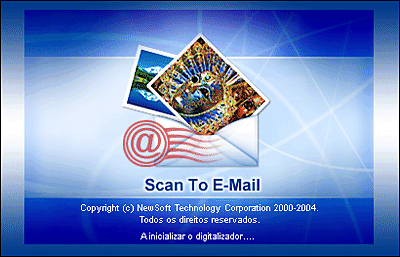

[Superior]
EPSON Photo Site
Utilize esta aplicação para digitalizar uma imagem utilizando a tecnologia PRINT Image Matching e, em seguida, carregá-la para o site de partilha de fotografias da EPSON. Quando iniciar esta aplicação, a imagem é digitalizada a partir do EPSON Scan e é apresentada na caixa de diálogo do assistente de verificação (Verify Assistant). Faça clique em Seguinte e aparecerá a caixa de diálogo apresentada em seguida. Faça clique em Carregar para carregar a imagem.
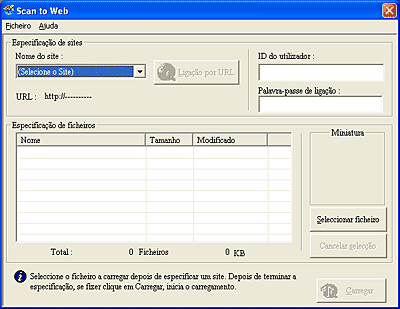
 |
Nota:
|

[Superior]
 Scan and Save
Scan and Save Copy Center
Copy Center Copy to Fax
Copy to Fax Scan to Application
Scan to Application Scan to E-mail
Scan to E-mail EPSON Photo Site
EPSON Photo SiteScan and Save
Copy Center
Copy to Fax
Scan to Application
Scan to E-mail
EPSON Photo Site